Come fare in modo che il PC si riattivi automaticamente>

Quando si mette il PC in modalità di sospensione, normalmente attende fino a quando non si preme un pulsante prima che si riattivi, ma si può avere il PC riattivare automaticamente dal sonno in un momento specifico.
Questo può essere particolarmente utile se si desidera che il PC si riattivi ed esegua download nelle ore non di punta o inizi altre azioni prima di svegliarsi al mattino - senza correre tutta la notte.
Impostazione di un tempo di attivazione
Per far sì che il computer si riattivi automaticamente, creeremo un'attività programmata. Per fare ciò, aprire l'Utilità di pianificazione digitando Utilità di pianificazione nel menu Start se si utilizza Windows 10 o 7 (o Schermata iniziale se si utilizza Windows 8.x) e premendo Invio.
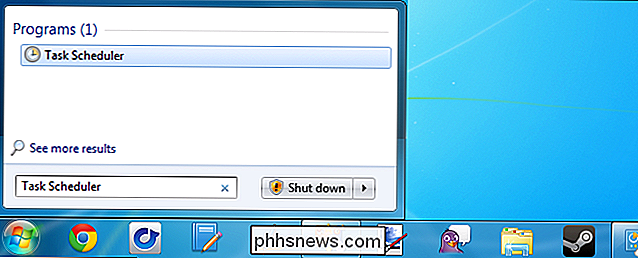
Nella finestra dell'Utilità di pianificazione, fare clic sul collegamento Crea attività per creare una nuova attività.
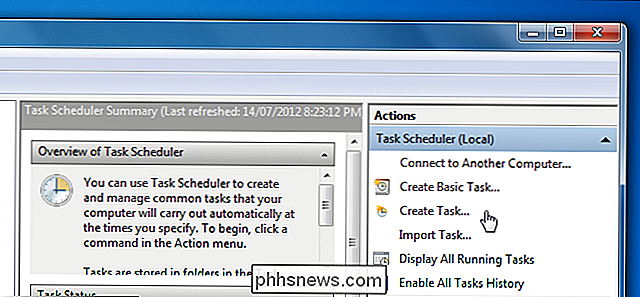
Assegnare all'attività un nome simile a "Sveglia dal sonno". Si potrebbe anche voler dire di eseguire se un utente è connesso o meno e impostarlo per l'esecuzione con i privilegi più elevati .
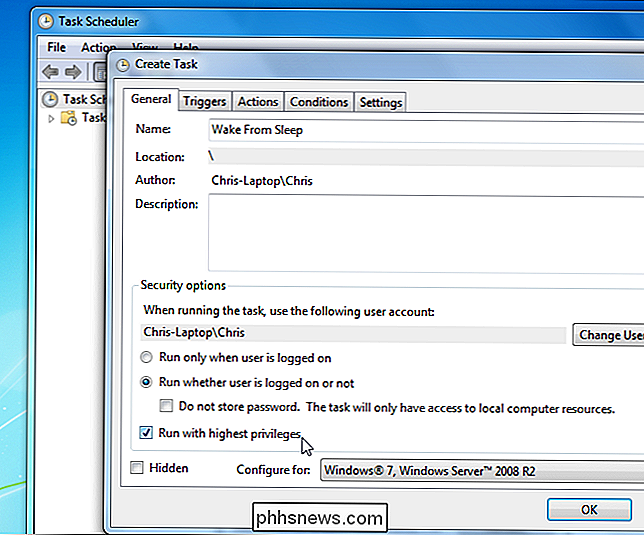
Nella scheda Trigger, creare un nuovo trigger che esegua l'attività all'orario desiderato. Questa può essere una pianificazione ripetuta o una singola volta.
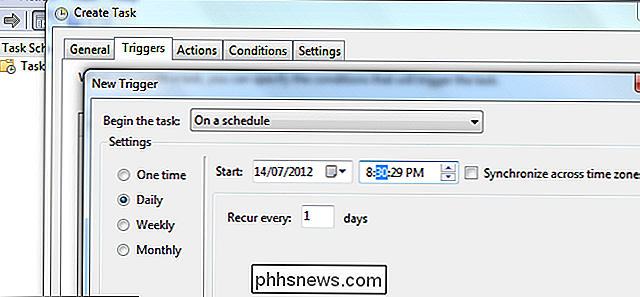
Nella scheda Condizioni, abilitare l'opzione Riattiva il computer per eseguire questa attività.
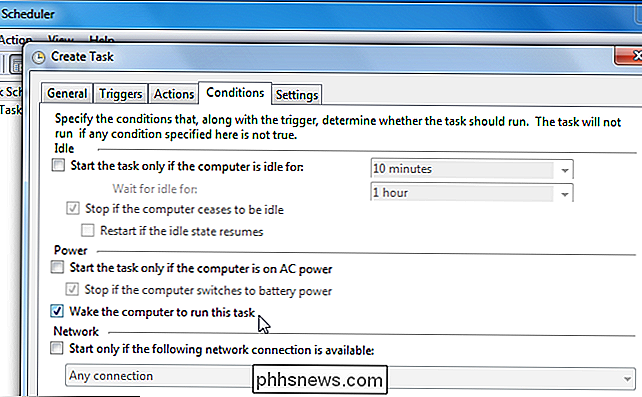
Nella scheda delle azioni, è necessario specificare almeno un'azione per l'attività. Ad esempio, è possibile che l'attività avvii un programma per scaricare file. Se si desidera riattivare il sistema senza eseguire un programma, è possibile indicare all'attività di eseguire cmd.exe con gli argomenti / c "exit" - verrà avviata una finestra del prompt dei comandi e chiudilo immediatamente, senza fare nulla.
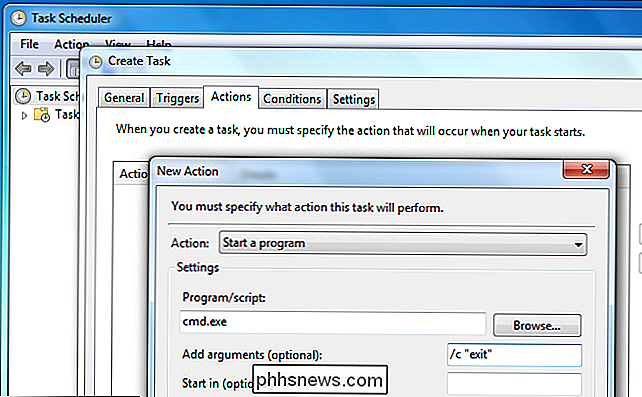
Salva il tuo nuovo compito dopo averlo configurato.
Mettere il computer in stato di Stop
Metti il computer in stato di Stop utilizzando l'opzione Sleep invece di spegnerlo. Il computer non si riattiva se non è in modalità di sospensione. È inoltre possibile modificare le opzioni di risparmio energetico di Windows per far sì che il PC si spenga automaticamente dopo che non è stato utilizzato per un po 'o quando si premono pulsanti specifici. (Se si utilizza Windows 8.x l'opzione di sospensione si trova nel menu dei profili nella schermata Start.)
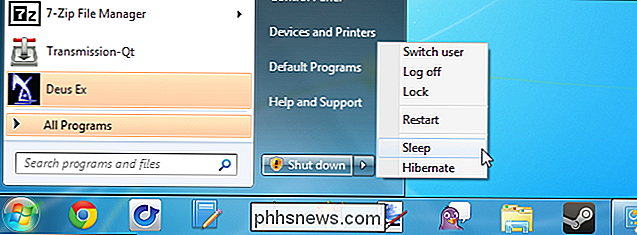
È anche possibile creare un'attività pianificata che mette il PC in modalità di sospensione. Vedere: Spegnere il PC di notte (ma solo quando non lo si utilizza)
Wake On LAN è un altro metodo che è possibile utilizzare per riattivare i computer: la funzione di riattivazione LAN funziona in rete.

Modi migliori per prolungare la durata della batteria del tuo iPad
Anche se non uso il mio iPad quasi quanto ho fatto qualche anno fa, è comunque utile nei lunghi viaggi o quando devo distrarre i miei bambini per un po '. Più a lungo il dispositivo può durare, meglio è per me. Apple ha una durata temporale specifica che ogni modello di iPad dovrebbe durare in base all'utilizzo regolare, ma in realtà il raggiungimento di tale valore è piuttosto un compito.Il mo

Come trasmettere il tuo schermo Windows o Android a un PC Windows 10
L'Aggiornamento Anniversario di Windows 10 offre una nuova interessante funzionalità: qualsiasi PC può ora funzionare come ricevitore wireless per Miracast, permettendoti di visualizzare il display da un altro PC Windows, uno smartphone o tablet Android o un telefono Windows. Come trasformare il PC in un ricevitore Miracast CORRELATO: Che cos'è Miracast e Perché dovrei preoccuparmi?



